Je weet wat ze zeggen: "Delen is zorgzaam". Dus als je wilt laten zien dat je om je geeft door foto's en video's van Google Foto's te delen, laat dit artikel je de stappen zien die je moet volgen. Zorg ervoor dat je de Google Foto's-app op je Android-apparaat hebt geïnstalleerd of dat je de pagina op je computer hebt geopend. Als je dat doet, kun je als volgt beginnen met delen.
Foto's en video's delen op Google Foto's
U kunt uw video's en foto's delen door naar die persoon te zoeken via uw contacten. Of u kunt ze zoeken door hun telefoonnummer of e-mailadres te gebruiken. Als de persoon met wie je een bestand gaat delen iemand is die je niet als contactpersoon wilt houden, kun je altijd een link maken. Ga hiervoor naar je Google Foto's-account en zoek naar de afbeelding je wilt delen.
Hetzelfde geldt voor albums. Open het album dat je wilt delen en klik linksboven op het plusteken en zoek de contactpersoon waarmee je het album wilt delen.
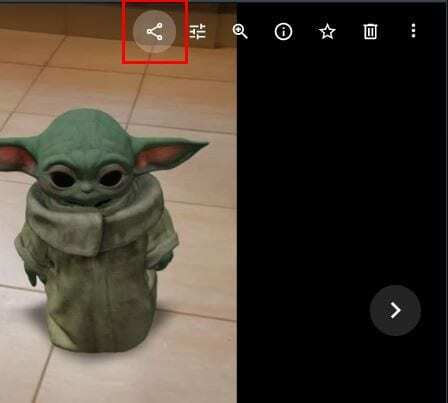
Plaats de cursor op de foto/video als je de deelknop niet ziet. Wanneer u het ziet, klikt u erop en zoekt u naar de persoon met wie u uw foto/video wilt delen. Om met meer dan één persoon te delen, is er een optie om ook een groep te maken. Linksonder staat de linkoptie.
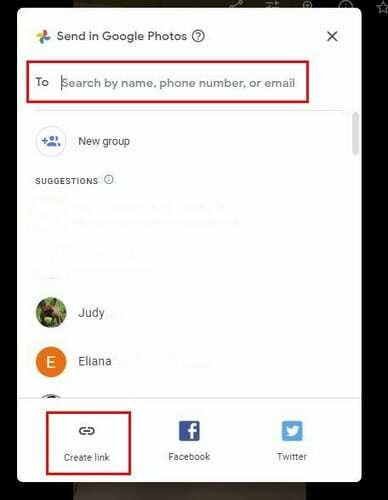
Wanneer u een album wilt delen, ziet u hetzelfde venster. Om een album te delen, open je het en zoek je naar de share in de rechterbovenhoek van de pagina en kies je hoe je het wilt delen. Om een album op uw Android-apparaat te delen, gaat u naar het tabblad Bibliotheek en opent u het album. De aandelenoptie wordt de tweede optie. Als je lang op het album probeert te drukken om het op die manier te delen, gebeurt er niets. Het album moet geopend zijn.
Hoe u kunt stoppen met het delen van foto's en video's in Google Foto's
Dus je hebt je album met een vriend gedeeld, maar om de een of andere reden is het tijd om het snoer door te knippen. Open in dat geval het album met de persoon die u wilt verwijderen. Klik op hun initiaal linksboven in het album.
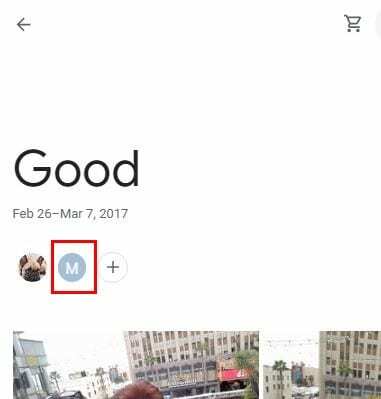
In het volgende venster ziet u de naam van de persoon. Klik op de puntjes rechts van de naam en klik op Persoon verwijderen. Zolang je er bent, kun je ook andere wijzigingen aanbrengen, zoals het in- of uitschakelen van opties zoals Samenwerken, Reacties en vind-ik-leuks en Link Sharing.
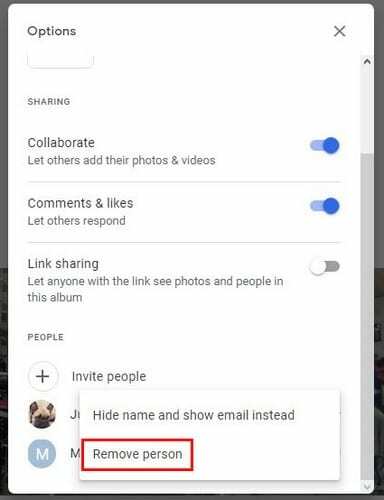
Als u zich, terwijl u de persoon verwijdert, iemand herinnert die u moet toevoegen, is de optie Mensen uitnodigen daar beschikbaar.
Een album achterlaten in Google Foto's
Om een album waarvoor u bent uitgenodigd te verlaten, klikt u op de optie Delen.
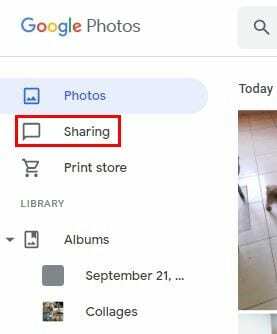
In het volgende venster ziet u een lijst met albums. Plaats de cursor op het album dat u wilt verlaten en klik op de stippen aan de rechterkant. Er verschijnen een paar opties, waaronder de optie Verlaten.
laatste gedachte
Als het gaat om opties voor delen, doet Google Foto's het goed. Wie deelt niet afbeeldingen met anderen, toch? Door met anderen te delen, kun je lachen en commentaar geven op hoe je niet kunt geloven dat onze vriend dat soort op het feest droeg.